如何在 Windows 11 上運行沒有 WSA 的 Android 應用程式和遊戲
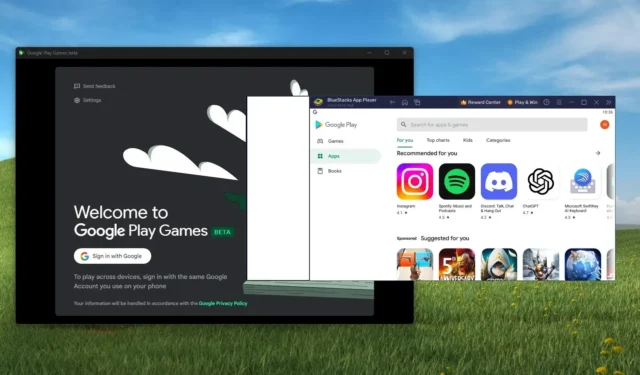
- 要在 Windows 11 上運行 Android 應用程式和遊戲,您可以安裝BlueStack並使用 Google Play 商店安裝該平台上的任何應用程式和遊戲。
- 如果您只想玩手機遊戲,可以安裝Google Play Games應用程序,該應用程式添加了虛擬化層以在Windows 11(或10)上運行Android遊戲。
在Windows 11上,既然Microsoft 已從作業系統中停止使用適用於 Android 的 Windows 子系統 (WSA)和 Amazon Appstore,您可以透過多種方式安裝和執行 Android 應用程式和遊戲。您仍然可以訪問 WSA,但它已不再開發,並且支援將於 2024 年 3 月 5 日結束。
您可以使用 BlueStack 運行 Android 應用程式和遊戲,也可以使用 Windows 11(和 10)上的 Google Play 遊戲平台僅存取 Android 遊戲。
BlueStack已經存在很多年了,它是一款免費應用程序,利用虛擬化為 Windows 用戶帶來 Android 遊戲平台。 (它也適用於 macOS)。不過,您還可以訪問 Google Play 商店來安裝幾乎任何應用程序,包括 Gmail、地圖以及 Instagram、TikTok 等其他應用程式。
另一方面,Google Play Games是一款來自 Google 的應用程序,可讓您在 Windows 11 和 10 上玩 Android 遊戲。該應用程式使用虛擬化層,允許 Android 遊戲在 Windows 上運行。該應用程式仍然是作為測試版下載的預覽版,可讓您存取許多遊戲,但不是全部。
在本指南中,我將概述在 Windows 11 上安裝和運行 Android 應用程式的替代方案。
使用 BlueStack 在 Windows 11 上安裝 Android 應用程式和遊戲
BlueStack主要是一個遊戲平台,但它也可以運行應用程序,更重要的是,它可以運行具有應用程式播放器環境的Google Play商店。
BlueStack 硬體需求
該應用程式有最低硬體要求,但不需要大量資源:
- 作業系統: Windows 11、10 以及更低版本至 7。
- 處理器:英特爾或AMD。
- 記憶體: 4GB(建議8GB)。
- 驅動器: 5GB可用空間(建議SSD)。
您可以隨時按照這些說明檢查您的計算機規格。
安裝 BlueStack
若要在 Windows 11(或 10)上安裝 BlueStack,請使用下列步驟:
-
按一下「下載 BlueStacks 5」按鈕並將安裝程式儲存到您的電腦上。
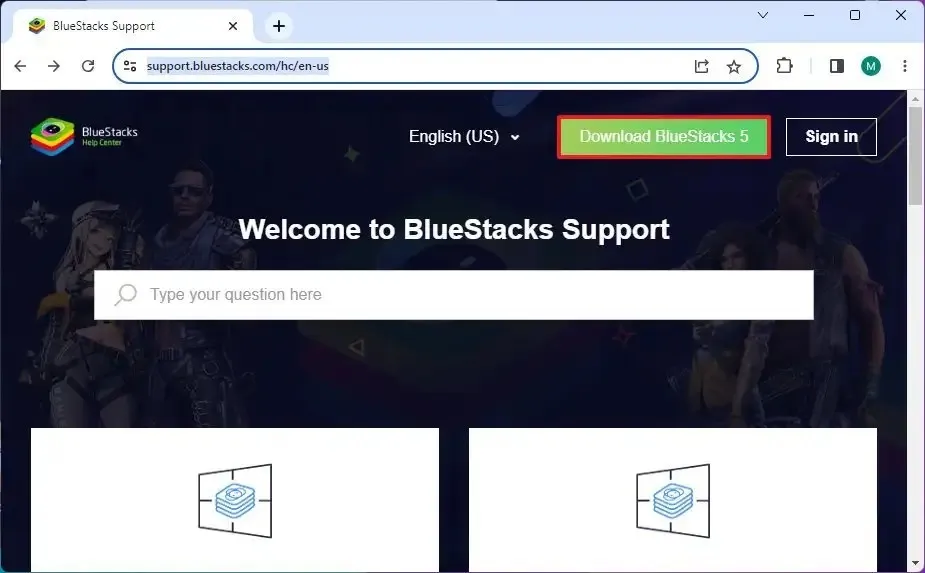 小提示:您也可以下載應用程式的版本 10,但我發現版本 5 在我的電腦上運作得更好。
小提示:您也可以下載應用程式的版本 10,但我發現版本 5 在我的電腦上運作得更好。 -
雙擊安裝程式以啟動安裝精靈。
-
按一下立即安裝。
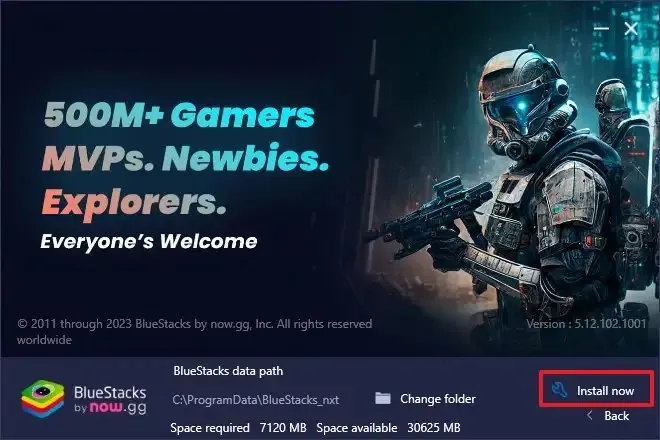
-
打開開始。
-
搜尋BlueStacks 5,右鍵點選頂部結果,然後選擇「以管理員身分執行」選項。
-
按一下左側導覽窗格中的應用程式播放器(如果適用)。
-
單擊系統應用程式。
-
點擊Play 商店選項。
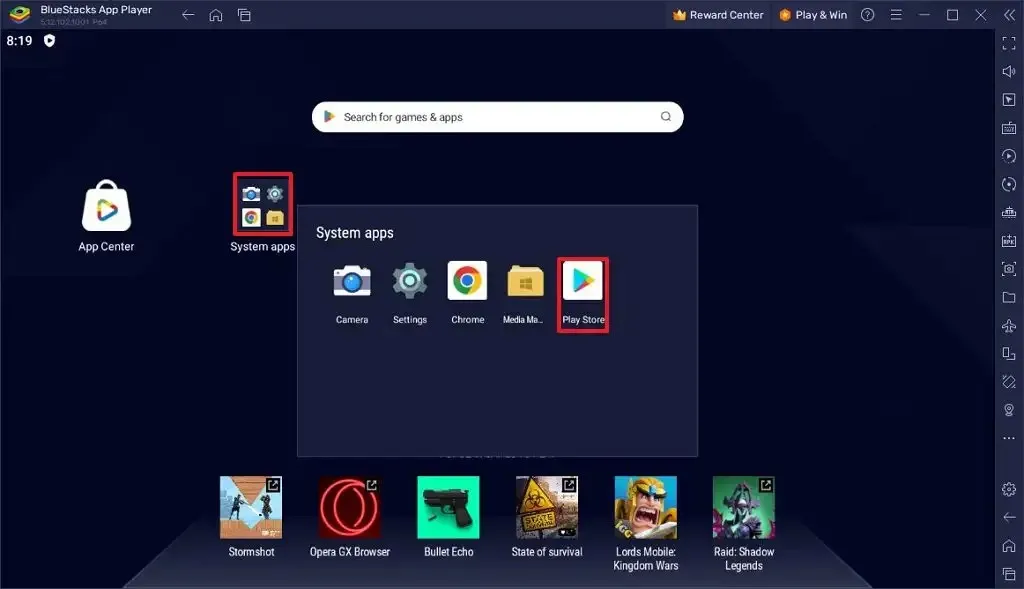
-
按一下「登入」按鈕即可造訪 Windows 11 上的 Google Play 商店。
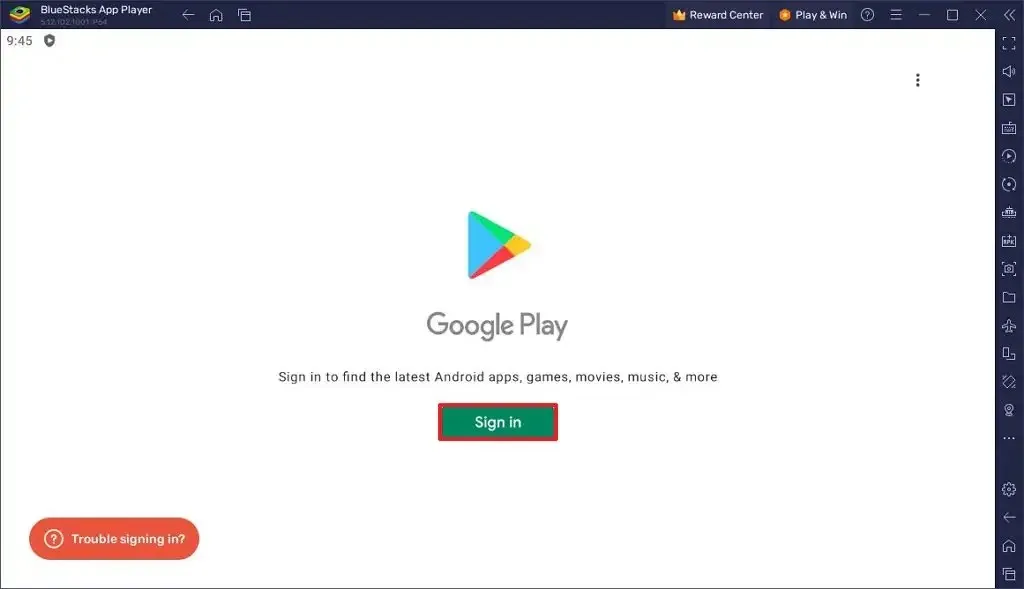
-
使用您的 Google 帳戶登入。
小提示:如果提示設定備份,請關閉此功能並按一下「接受」按鈕。 -
點擊我同意按鈕接受 Google Play 商店使用條款。
-
繼續按照螢幕上的指示操作(如果適用)。
-
從結果中搜尋並選擇該應用程式。
-
點選“安裝”按鈕。
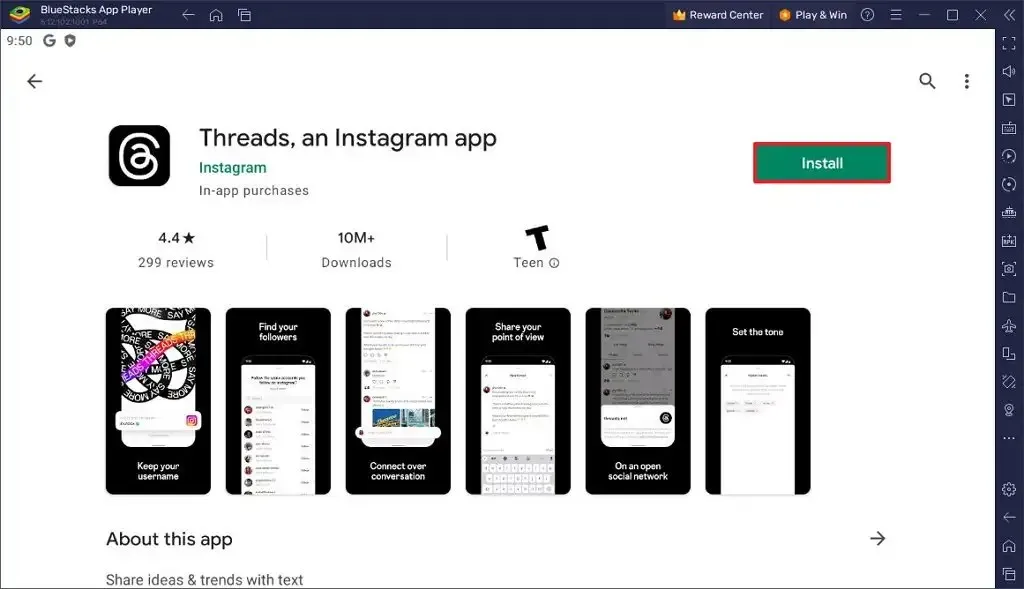
-
點選“開啟”按鈕。
完成這些步驟後,Android 應用程式將安裝在 Windows 11 上。
需要注意的是,您不應期望體驗與從手機到平板電腦的體驗幾乎相似。由於這是一個免費的應用程序,它包含廣告,並且虛擬化層會使體驗感覺遲緩。但是,如果您必須從 Windows 電腦存取 Android 應用程序,那麼它是一種替代方案。
使用 Google Play 遊戲在 Windows 11 上安裝 Android 遊戲
截至撰寫本文時,Google Play 遊戲仍處於測試階段,但您可以透過它存取一百多種手機遊戲。
Google Play 遊戲要求
如果您打算運行 Android 遊戲,則必須確保電腦符合最低硬體要求:
- 作業系統: Windows 11或10(最新版本)。
- 處理器:英特爾或AMD。
- 顯示卡: Intel UHD Graphics 630 GPU 或更高。
- 記憶體: 8GB 或更高。
- 驅動器: SSD 上有 10GB 可用空間。
此外,您需要在系統上啟用虛擬化。
在 Windows 11 上安裝 Google Play 遊戲
若要在 Windows 11 上安裝 Android 遊戲,請使用下列步驟:
-
按一下「下載」(測試版)按鈕下載安裝程式。
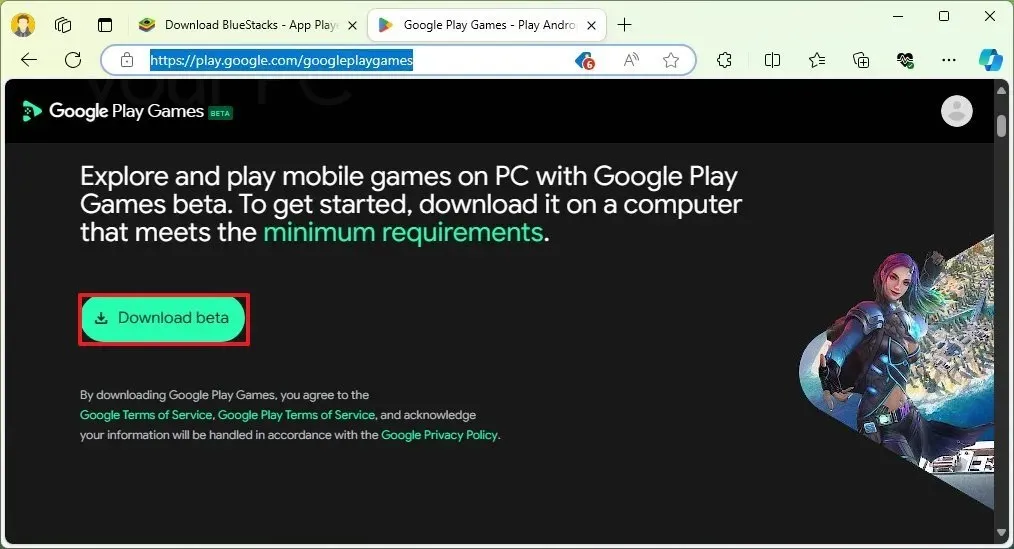
-
雙擊該檔案以安裝該應用程式。
-
點擊「使用 Google 登入」即可使用您的 Google 帳戶存取服務。
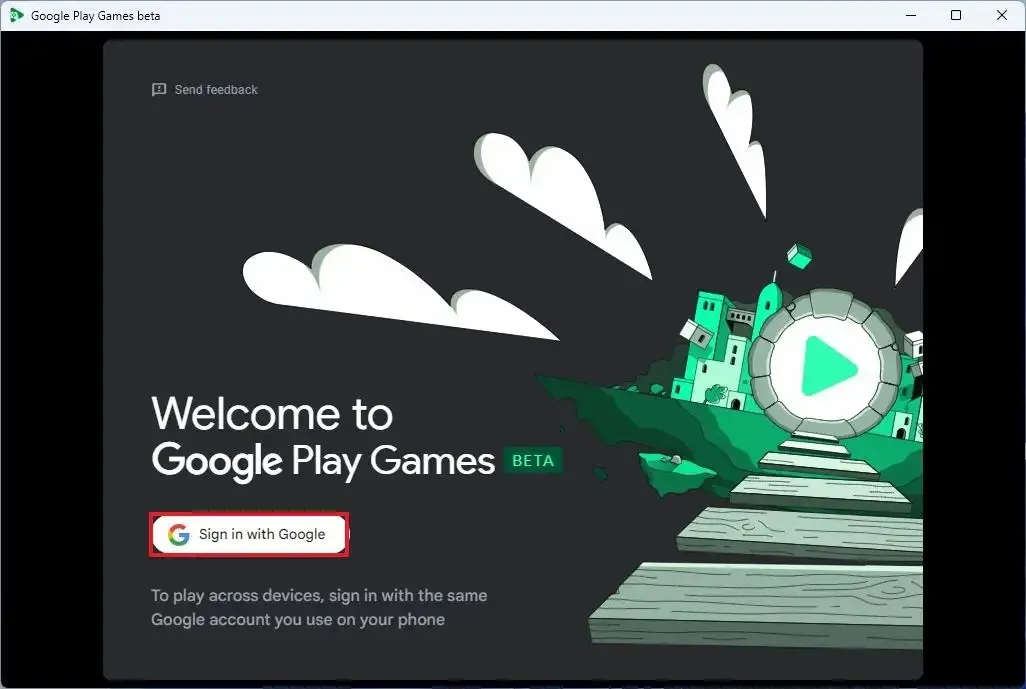
-
建立遊戲設定檔 (Gamertag)。
-
點選建立設定檔按鈕。
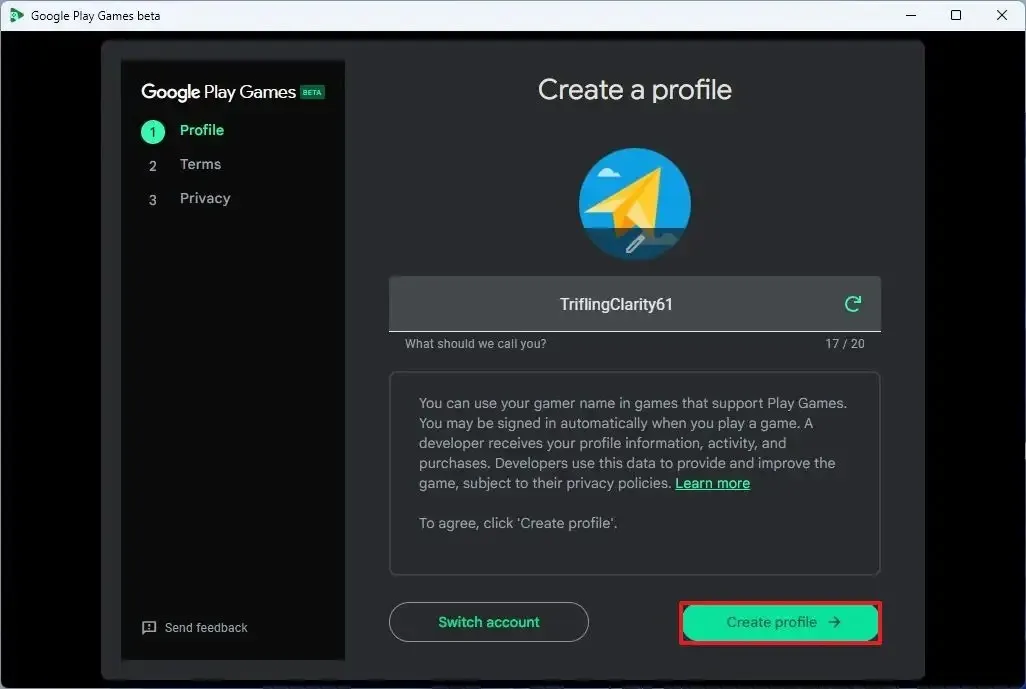
-
點選接受按鈕接受條款。
-
點選完成按鈕接受隱私權條款。
-
點擊左側窗格中的所有遊戲。
-
(可選)開啟「僅顯示在此電腦上運作良好的遊戲」切換開關。
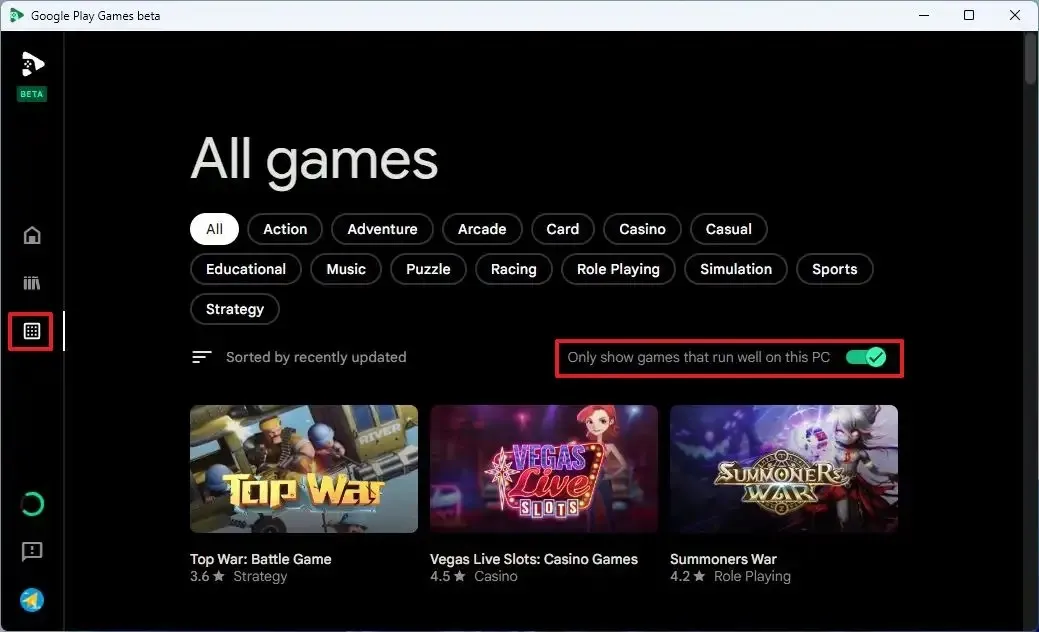
-
選擇要在 Windows 11 上玩的 Android 遊戲。
-
點選“安裝”按鈕。
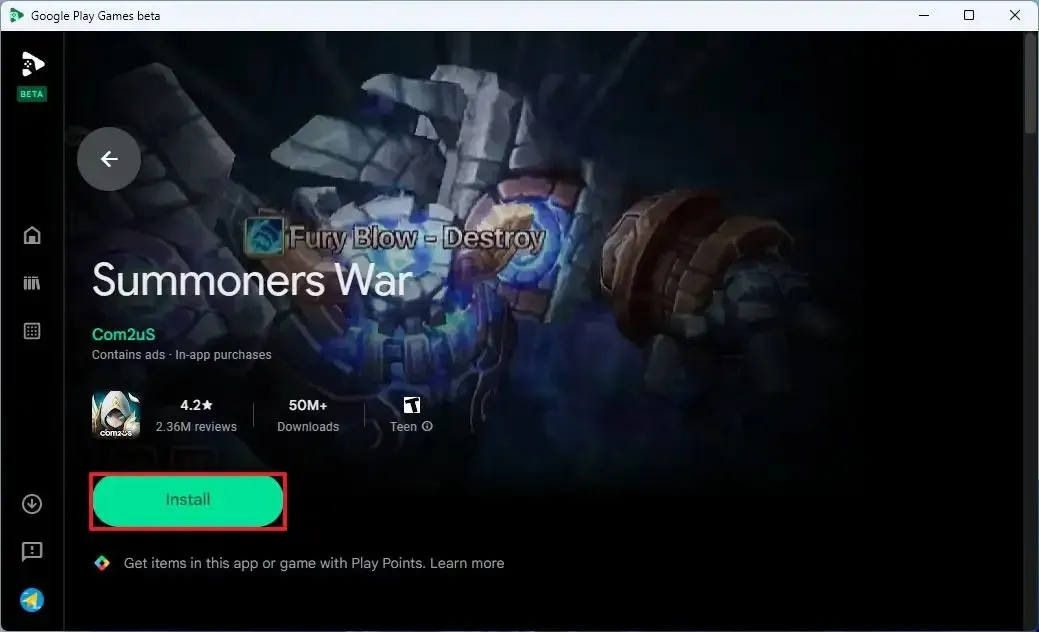
完成這些步驟後,您就可以在 Windows 電腦上玩手機遊戲了。使用此平台時,進度將同步到雲端並跨設備,讓您可以從上次停下的地方繼續。
Android 遊戲支援超過一百個地區,包括美國、加拿大、墨西哥、巴西、印尼、菲律賓、馬來西亞、新加坡、台灣、香港和韓國。



發佈留言